Πώς να διορθώσετε το ηλεκτρονικό ταχυδρομείο διατηρεί την ενημέρωση και την λήψη στο iPhone
Η εφαρμογή ηλεκτρονικού ταχυδρομείου της Apple λαμβάνει ένα δίκαιο μερίδιο από τοξυλοδαρμό, αφήνοντας τους χρήστες χαμένους. Η αδιάλειπτη ενημέρωση των μηνυμάτων ηλεκτρονικού ταχυδρομείου, η αποτυχία λήψης μηνυμάτων ηλεκτρονικού ταχυδρομείου και η κενή οθόνη κατά την εκκίνηση της εφαρμογής ηλεκτρονικού ταχυδρομείου δεν είναι παρά μόνο μερικά προβλήματα που οι χρήστες έχουν καταγγείλει κατά τη διάρκεια των ετών. Αυτά τα σφάλματα είναι ένα πρόβλημα στα iPhones όσο βρίσκονται σε iPad. Η Apple εργάζεται συνήθως σκληρά για να προωθήσει ενημερώσεις που θα διορθώσουν τα προβλήματα, αλλά επειδή μπορεί να πάρουν οτιδήποτε μεταξύ μερικών ημερών έως αρκετών εβδομάδων για να τα λύσουν, δοκιμάσαμε διαφορετικές αποτελεσματικές λύσεις που μπορεί να λειτουργήσουν καθώς περιμένετε τις ενημερώσεις. Παρακάτω είναι ένα τέτοιο ζήτημα στο iPhone συνεχίζει να ενημερώνει το ηλεκτρονικό ταχυδρομείο και πώς να το λύσουμε.
- Λύση 1: Μαλακή / σκληρή Επαναφορά του iPhone σας
- Λύση 2: Διαγραφή και εγκατάσταση λογαριασμού ηλεκτρονικού ταχυδρομείου
- Λύση 3: Αλλαγή ρυθμίσεων αλληλογραφίας
- Λύση 4: Χρησιμοποιήστε το ReiBoot - ένας εύχρηστος τρόπος για τα θέματα Stuck iPhone
Λύση 1: Μαλακή / σκληρή Επαναφορά του iPhone σας
Πώς να σταματήσει τα παλιά μηνύματα ηλεκτρονικού ταχυδρομείου από τη λήψη καιενημέρωση στο iPhone; Επαναφέρετε το iPhone 5 (s) / 5c / 6 (s) / 7 (+) με το πάτημα του κουμπιού ύπνου και του σπιτιού μέχρι να εμφανιστεί στην οθόνη το πλήκτρο "slide to power off". Χτυπήστε το και πατήστε ξανά το κουμπί Sleep για να επανεκκινήσετε το iPhone. Για χρήστες iPhone 8/8 Plus / X, πατήστε Ένταση +, Ένταση- και κρατήστε πατημένο το κουμπί Sleep / Wake που βρίσκεται στην επάνω δεξιά πλευρά του τηλεφώνου. Σύρετε προς τα δεξιά και μόλις η οθόνη σβήσει, πατήστε το κουμπί ύπνου / αφύπνισης μέχρι να εμφανιστεί το λογότυπο της Apple στην οθόνη. Πρόκειται για μια μαλακή επαναφορά και επομένως δεν θα διαγράψετε τα δεδομένα σας.

Για σκληρή επαναφορά / αναγκαστική επανεκκίνηση του iPhone σε διαφορετικά μοντέλα, κάντε κλικ σε αυτό το άρθρο: Πώς να αναγκάσετε την επανεκκίνηση του iPhone
Λύση 2: Διαγραφή και εγκατάσταση λογαριασμού ηλεκτρονικού ταχυδρομείου
Πώς να σταματήσετε το iPhone να συνεχίζει τη λήψη των διαγραμμένων μηνυμάτων ηλεκτρονικού ταχυδρομείου; Για να ξεκινήσετε, μεταβείτε στην περιοχή Ρυθμίσεις> Λογαριασμοί και κωδικοί πρόσβασης, πατήστε στον λογαριασμό υπηρεσίας αλληλογραφίας και επιλέξτε "Διαγραφή λογαριασμού".

Στη συνέχεια, προσθέστε ξανά το λογαριασμό ηλεκτρονικού ταχυδρομείου σαςμεταβαίνοντας στις Ρυθμίσεις> Λογαριασμοί & Κωδικός πρόσβασης (Ρυθμίσεις> Αλληλογραφία> Λογαριασμοί για iOS 10.3.3 ή παλιότερη) και επιλέξτε "Προσθήκη λογαριασμού". Επιλέξτε τον πάροχο υπηρεσιών ηλεκτρονικού ταχυδρομείου σας. Συνδεθείτε εισάγοντας τη διεύθυνση ηλεκτρονικού ταχυδρομείου και τον κωδικό πρόσβασής σας. Πατήστε "Επόμενο". Το ταχυδρομείο θα επαληθεύσει τον λογαριασμό σας, μετά τον οποίο μπορείτε να επιλέξετε πληροφορίες που θέλετε να δείτε στο λογαριασμό σας. Τερματίστε πατώντας Αποθήκευση.

Λύση 3: Αλλαγή ρυθμίσεων αλληλογραφίας
Το iPhone σας κατεβάζει χιλιάδες μηνύματα ηλεκτρονικού ταχυδρομείου; Δύναται να κλείσετε την εφαρμογή αλληλογραφίας σας, να διαγράψετε τον λογαριασμό ηλεκτρονικού ταχυδρομείου, να αναγκάσετε να επανεκκινήσετε το iPhone σας και να προσθέσετε ξανά τους λογαριασμούς Εάν αυτό δεν λειτουργεί και εξακολουθείτε να αναρωτιέστε πώς μπορείτε να σταματήσετε την αυτόματη λήψη μηνυμάτων ηλεκτρονικού ταχυδρομείου στο iPhone, ορίστε το email σας ως IMAP, μεταβείτε στις Ρυθμίσεις> Αλληλογραφία> Λογαριασμοί> Λήψη νέων δεδομένων. Συνεχίστε στρέφοντας το πλήκτρο Push στο OFF και Fetch to Manual.

Αν και αυτές οι λύσεις έχουν εργαστεί στο παρελθόν, δεν είναι εγγυημένη η λειτουργία τους σε όλα τα iPhone. Σε τέτοιες περιπτώσεις, συνιστούμε τη χρήση λογισμικού τρίτου μέρους για την επίλυση μηνυμάτων ηλεκτρονικού ταχυδρομείου και άλλων σχετικών με το iPhone.
Λύση 4: Χρησιμοποιήστε το ReiBoot - ένας εύχρηστος τρόπος για τα θέματα Stuck iPhone
iPhone λογισμικό αποκατάστασης συστήματος ReiBoot είναι ακομμάτι απλού, εύχρηστου λογισμικού που διορθώνει προβλήματα iPhone, iPad, iPod που έχουν κολλήσει, όπως η παγωμένη συσκευή κατά την ενημέρωση, το iPhone έχει κολλήσει στην ανάκτηση, την οθόνη φόρτωσης, τις λειτουργίες DFU και ακουστικών, τη σταθερή επανεκκίνηση της συσκευής και την αδυναμία ανίχνευσης στο iTunes.
Πλεονεκτήματα
- Να διορθώσετε τη συσκευή iOS σε κατάσταση ανάκτησης, μαύρη οθόνη, λειτουργία DFU, βρόχο επανεκκίνησης κ.λπ.
- Ξεκλειδώστε τον κωδικό πρόσβασης χωρίς το iTunes.
- Επαναφορά δεδομένων iPhone χωρίς iTunes.
- Hard reset iPhone, iPad, iPod χωρίς κωδικό πρόσβασης.
- Υποβάθμιση του iOS χωρίς να ανησυχείτε για την απώλεια δεδομένων.
- Επιδιόρθωση συντριβής συστήματος iOS κατά τη διάρκεια / μετά την αναβάθμιση.
- Επισκευή της συσκευής Apple που δεν συνδέεται με το iTunes.
- Εντοπίστε αυτόματα κλειδωμένες και μη αξιόπιστες συσκευές iOS.
- Υποστηρίζει τα πιο πρόσφατα iOS 11 και iOS 11 Beta.
Μειονεκτήματα
- Δεν μπορεί να καθαρίσει και να επιταχύνει τις συσκευές iOS.
- Δεν υπάρχει αποκλεισμός διαφημίσεων για καμία συσκευή iOS.
- Δεν υπάρχουν λειτουργίες διαχείρισης και μεταφοράς αρχείων χωρίς iTunes.
Πώς να διορθώσετε την εφαρμογή Mail συνεχίζει την ενημέρωση και τη λήψη με το ReiBoot; Ακολουθούν οι οδηγίες:
Ενημέρωση του iPhone σας στην πιο πρόσφατη έκδοση του iOSμπορεί η εφαρμογή επισκευής ηλεκτρονικού ταχυδρομείου να συνεχίζει να ενημερώνει το ζήτημα. Δεδομένου ότι η χρήση του iTunes μπορεί να οδηγήσει σε απώλεια δεδομένων και σφαλμάτων, σας συνιστούμε να χρησιμοποιήσετε το ReiBoot Pro. Κάντε λήψη και εγκατάσταση, περιηγηθείτε στο Fix All iOS Struck> Fix Now> Κάντε λήψη του αρχείου IPSW online> Επιδιόρθωση τώρα.
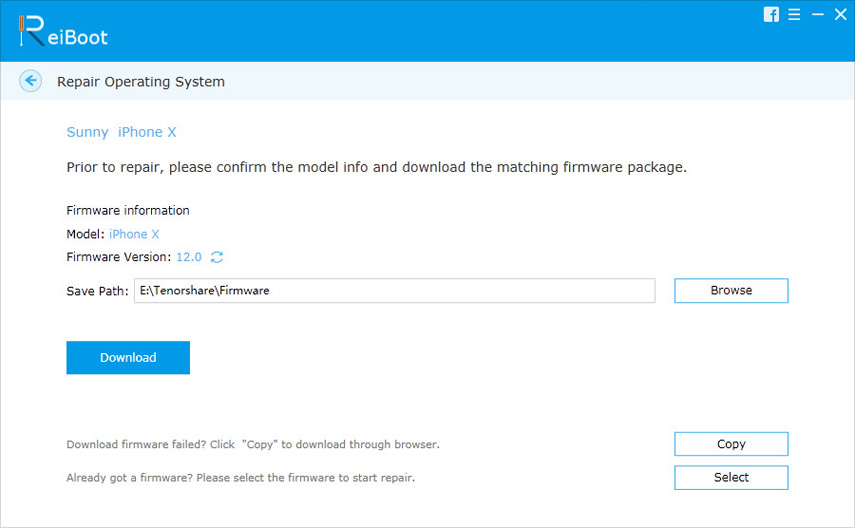
Επιστρέψτε στην ερώτηση: πώς να διορθώσετε το iPhone εξακολουθεί να κατεβάζει μηνύματα ηλεκτρονικού ταχυδρομείου που έχουν διαγραφεί; Ορισμένοι χρήστες iPhone έχουν διαμαρτυρηθεί ότι το iPhone τους ενημερώνει συνεχώς (επανεγκαθιστά) μηνύματα ηλεκτρονικού ταχυδρομείου μετά την εκκίνηση της εφαρμογής Mail. Το ίδιο μπορεί να βιωθεί ενώ οι χρήστες ελέγχουν τα μηνύματα ηλεκτρονικού ταχυδρομείου τους. Ωστόσο, είμαι σίγουρος ότι οι χρήστες θα αντιμετωπίσουν αυτό το ζήτημα μόνοι τους μετά από να διαβάσουν αυτό το σεμινάριο.








![Πώς να διορθώσετε το iPhone Email που δεν ενημερώνεται αυτόματα [Συμπεριλαμβάνεται iOS 12]](/images/fix-iphone/how-to-fix-iphone-email-not-updating-automatically-ios-12-included.jpg)
